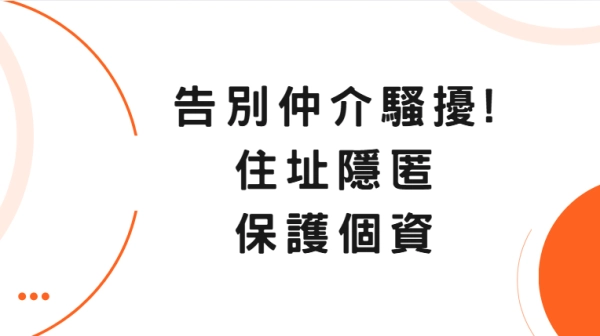時間軸與堡壘區2.0 - 載入腳本 - MT5外匯軟體
首先到MT5的外匯軟體中,左邊中間有一個導航的區塊。
裡面有一個EA交易,前面有一個+ 點擊之後就會跳出裡面所有相關的EA或是腳本。
其中堡壘區與時間軸2.0 就是腳本,簡單來說就是會在圖表中間畫圖。要畫什麼圖就是根據你設定的參數而定。
將滑鼠移動到堡壘區與時間軸2.0然後按『滑鼠的右鍵』然後就會跳出很多選項,然後將滑鼠移動到『添加到圖表』按滑鼠左鍵
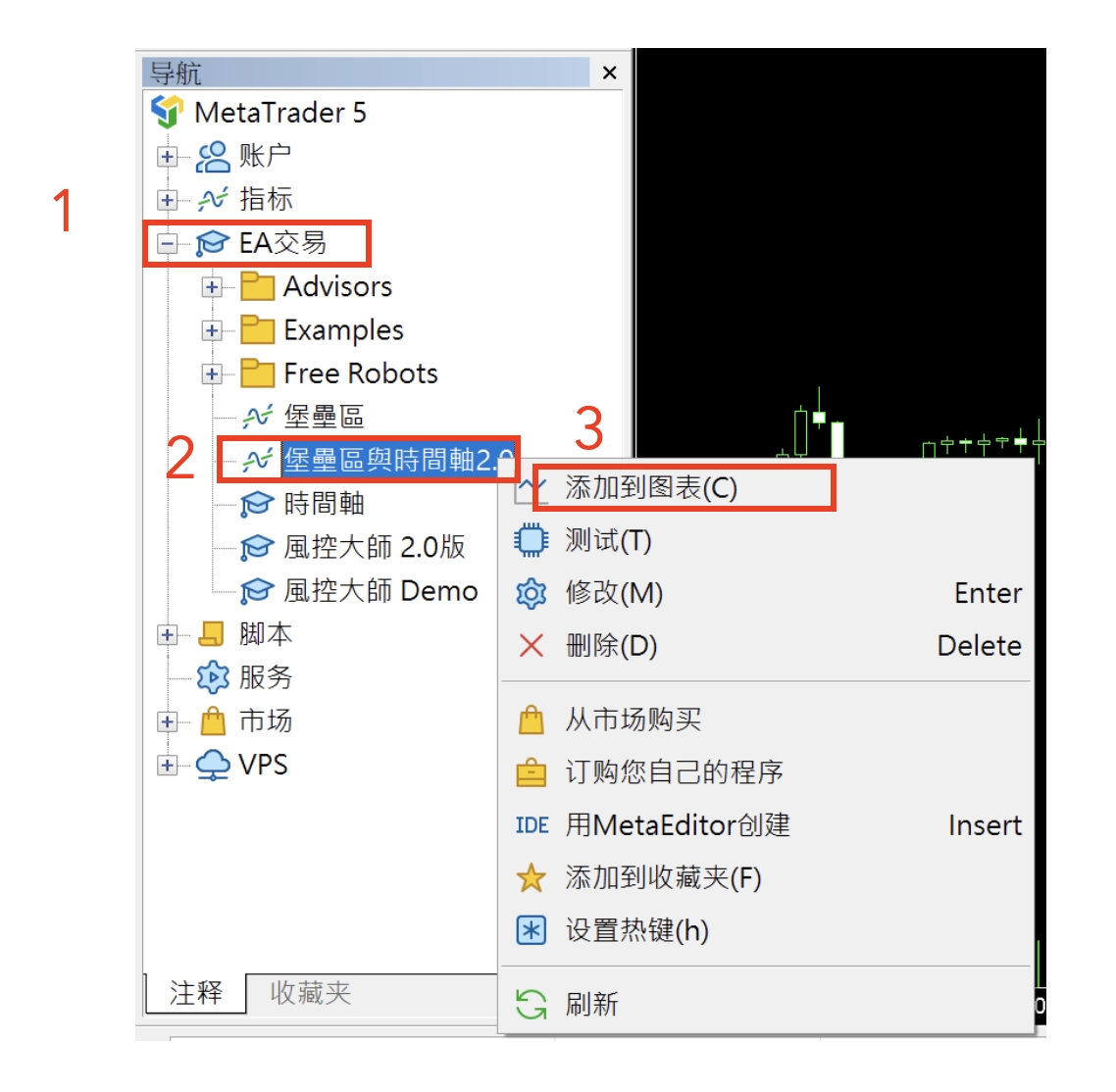
時間軸與堡壘區2.0 - 參數輸入 - MT5外匯軟體
這時候就會跳出設定參數,參數有四頁:普通、輸入、顏色、可視化
先把滑鼠移動到『輸入』的地方,按滑鼠的左鍵。
然後就會到參數的頁面。
在值的那一欄中,有五個參數是需要修改的
01市場週期
02市場週期
01攻守互換輔助線
02攻守互換輔助線
時間1 格式(MM:NN)
| 01市場週期 | 短均線實線 |
| 02市場週期 | 長均線實線 |
| 01攻守互換輔助線 | 短均線虛線 |
| 02攻守互換輔助線 | 長均線虛線 |
| 時間1 格式(MM:NN) | 在這個時間畫直線 |
基本上他就是劃線,參數的部分就需要自己去找尋自己適合的參數。比較需要介紹的是時間軸,因為因為不同券商都會有不同的時區,所以這個時間軸可以根據台灣時間去畫出一個區隔線,讓自己交易的時候不會被券商的時間給干擾。
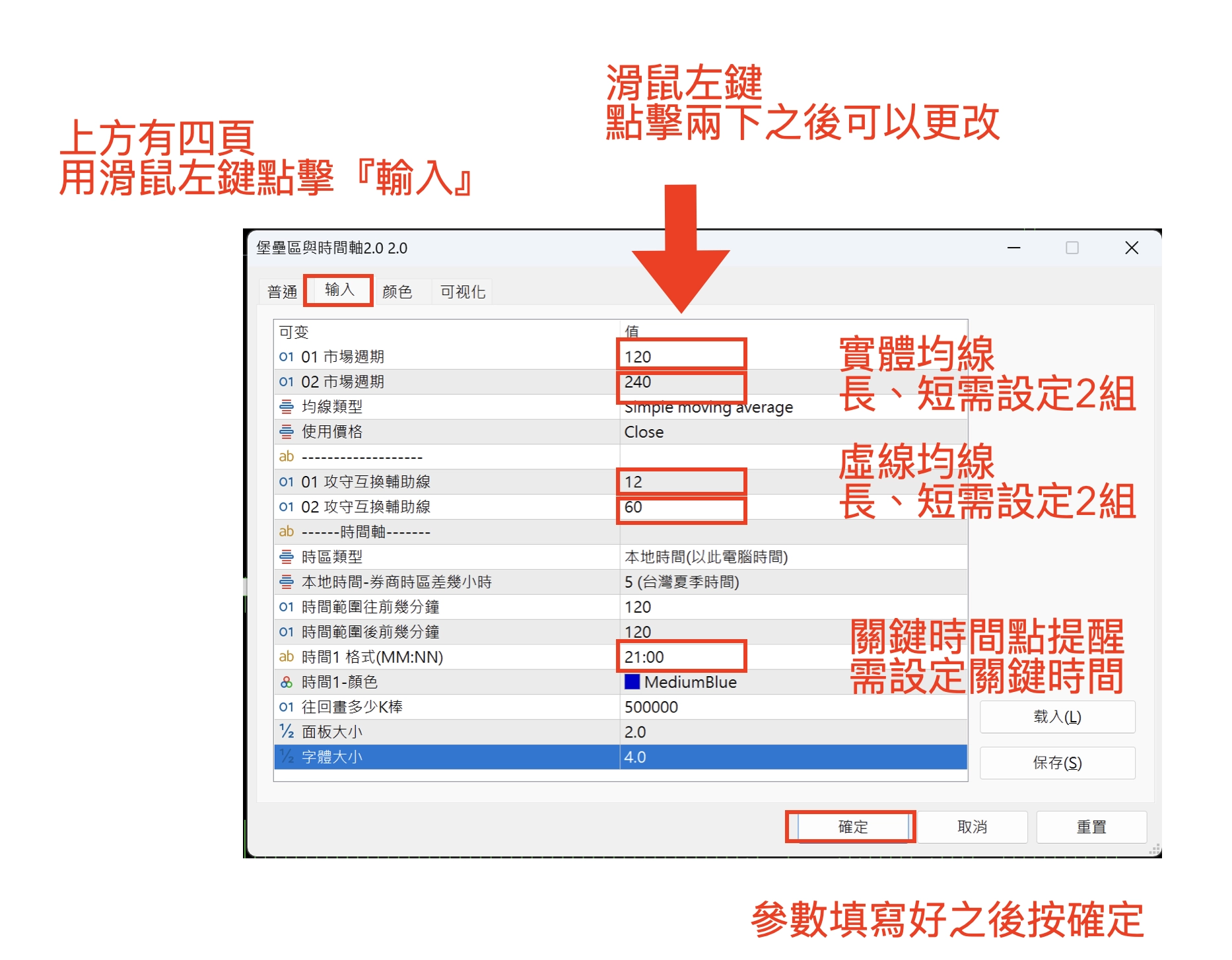
參數都設定好之後按確定,就可以直接導入
時間軸與堡壘區2.0 - 參數輸入成功圖 - MT5外匯軟體
時間軸與堡壘區設定好之後,你就會在圖表上看到圖示。要注意腳本類型的程式,在右上角是沒有小博士的,所以這很正常。
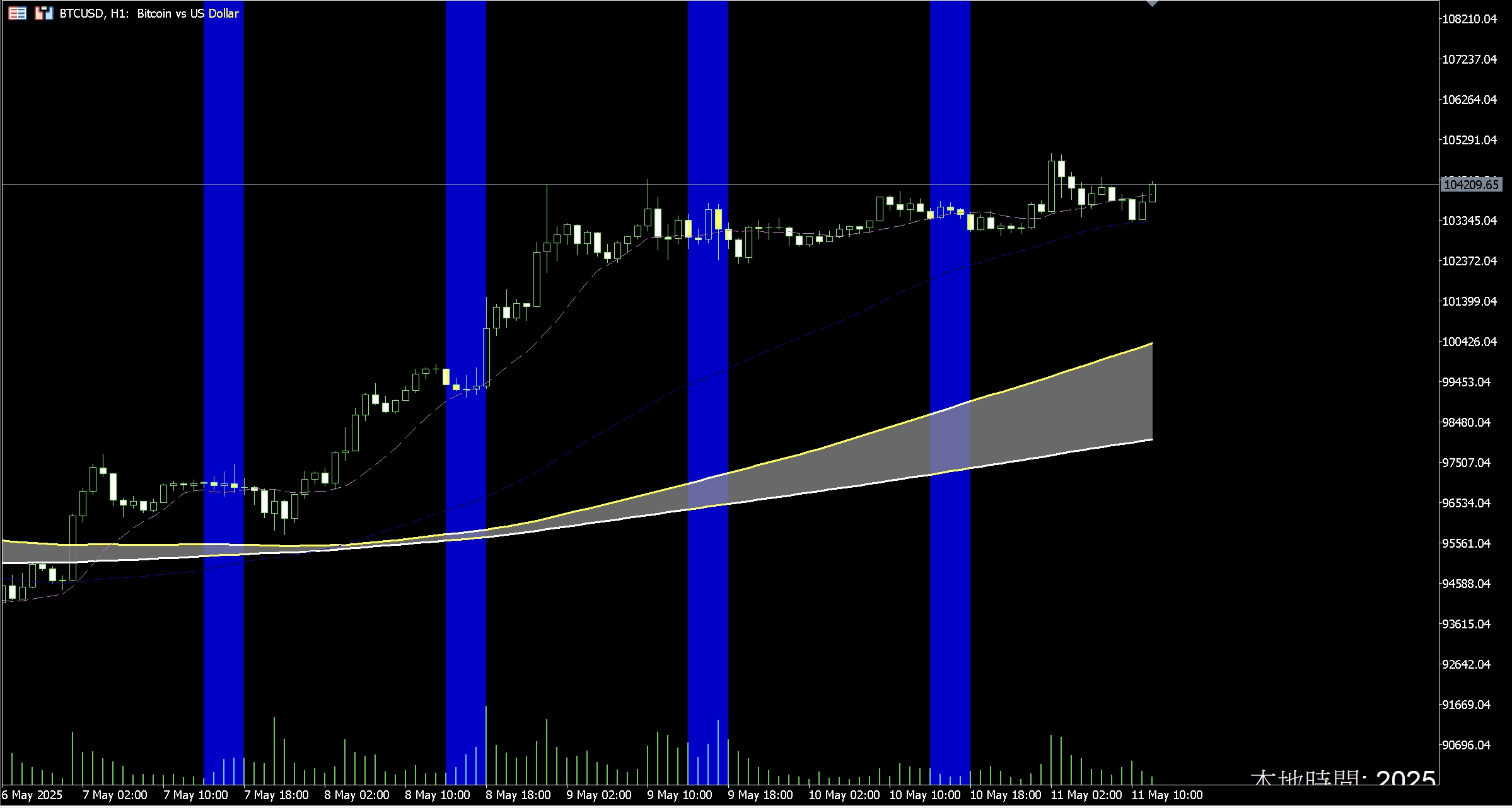
時間軸與堡壘區2.0 - 更改參數輸入 - MT5外匯軟體
時間軸與堡壘區2.0 - 指標列表
首先在圖表上找個地方按滑鼠右鍵,這時候會跳出很多選項,我們把滑鼠移動到『指標列表』按滑鼠左鍵
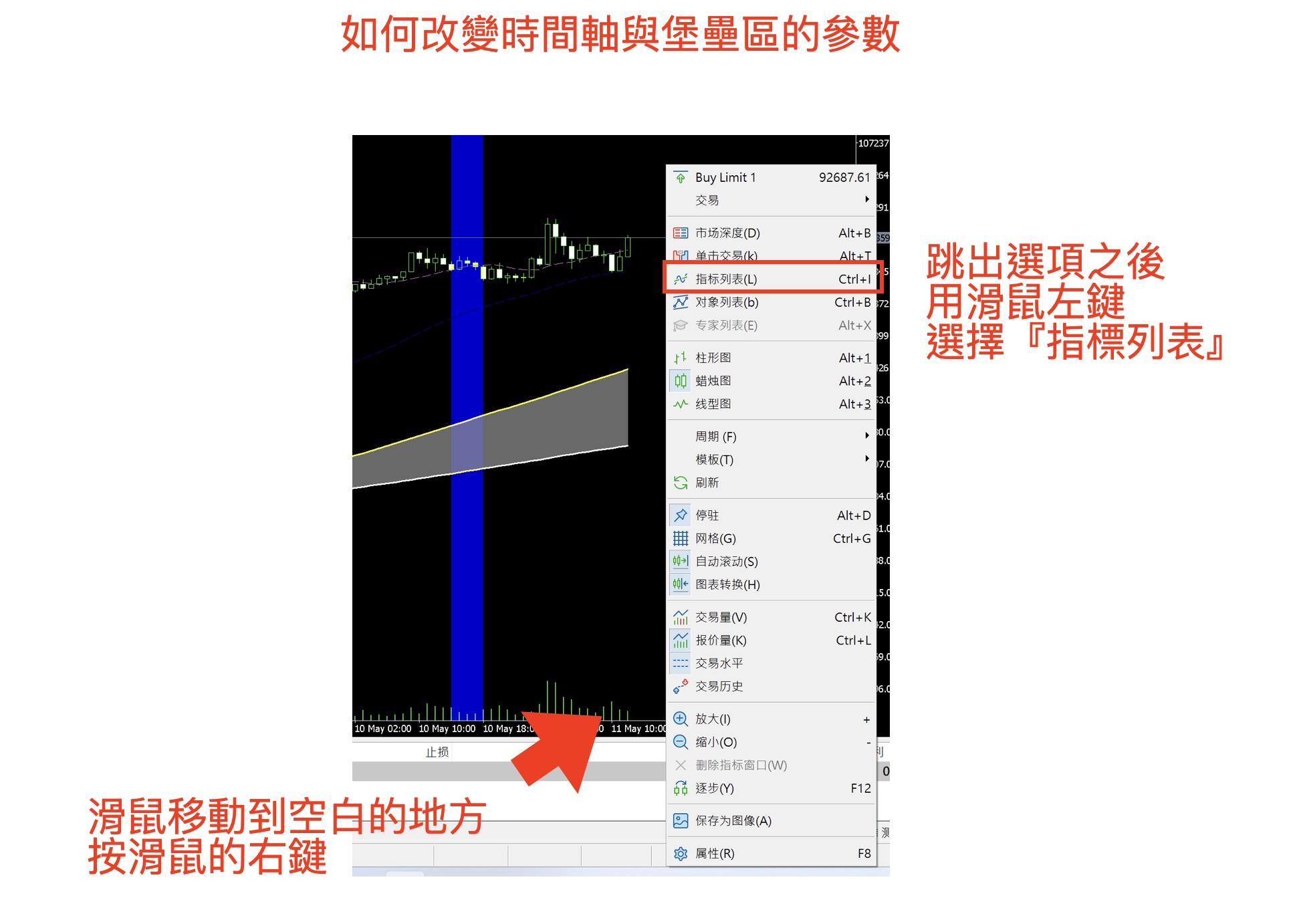
時間軸與堡壘區2.0 - 點擊屬性
跳出方框之後,你可以看到堡壘區與時間軸2.0,滑鼠移動過去之後點擊左鍵,就會出現藍色的框框,同時間右邊的屬性也可以點擊,滑鼠移動到屬性之後點擊左鍵。
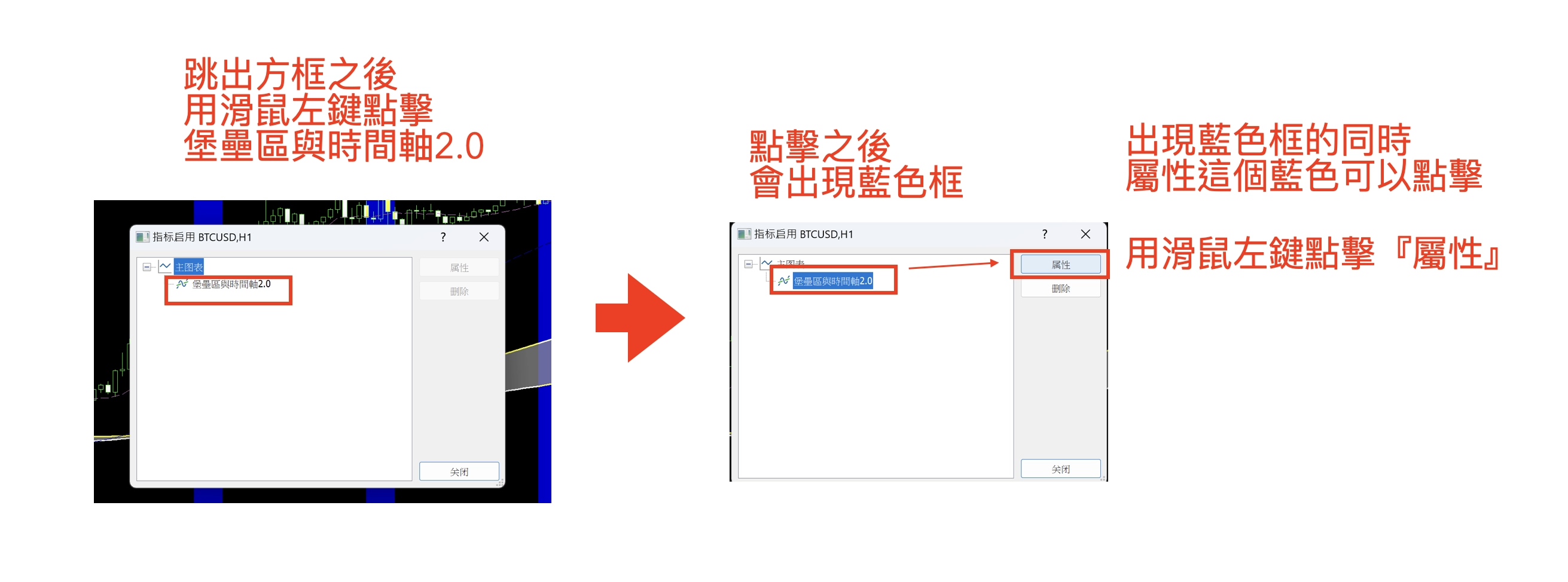
時間軸與堡壘區2.0 - 重新設定參數
重新出現的參數更改頁,就可以重新輸入參數進行更改
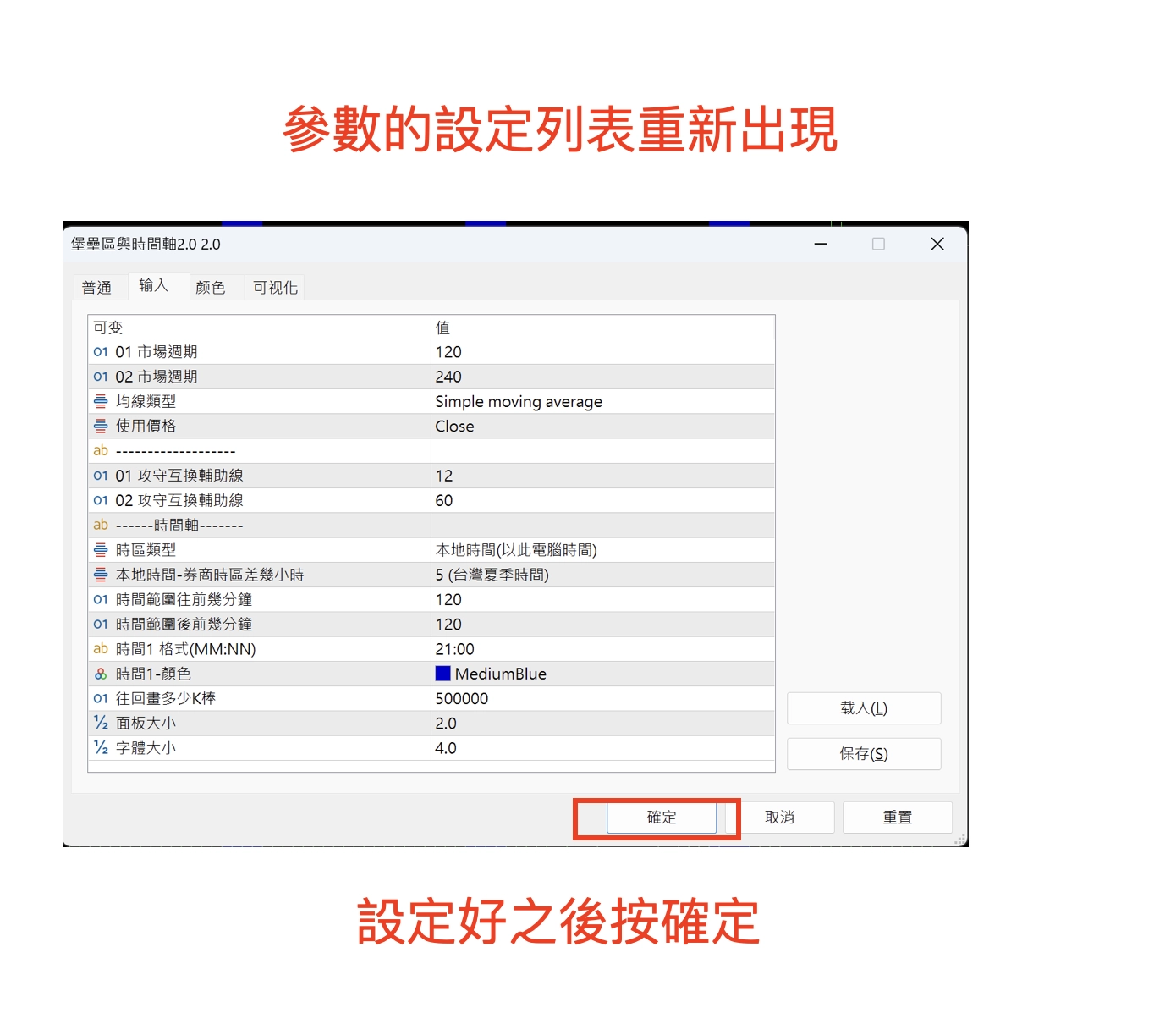
世界交易冠軍 Dream
世界交易冠軍 - Dream 暢銷書框住財富的粉絲團
投資小戶不想再當韭菜 交易冠軍 手把手教你用技術分析提高勝率 穩定累積財富 這本書手把手教你做交易規劃,操作股票、期貨、外匯保證金、加密貨幣,一本搞定
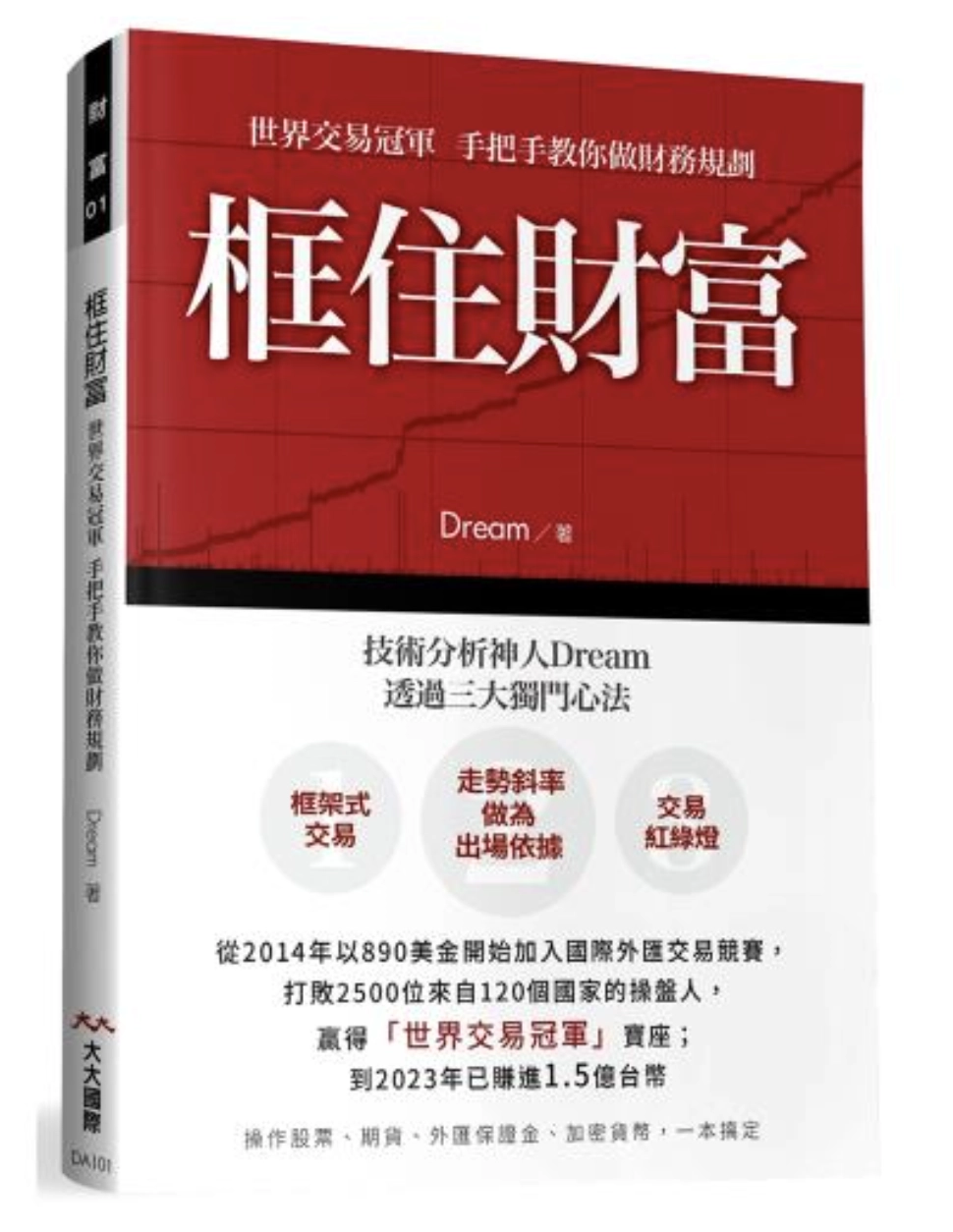
技術分析神人Dream,透過三大獨門心法
1. 框架式交易:讓你知道錯在哪裡,交易才能進步
2. 走勢斜率做為出場依據:獨家揭露沒人教過的出場機制
3. 交易紅綠燈:明白自己所處的位置,低風險處才可以重押
在2014年以890美金開始加入國際外匯交易競賽
打敗2500位來自120個國家的操盤人
贏得「世界交易冠軍」寶座;
到2023年已賺進1.5億台幣
這本書手把手教你做交易規劃,
操作股票、期貨、外匯保證金、加密貨幣,一本搞定